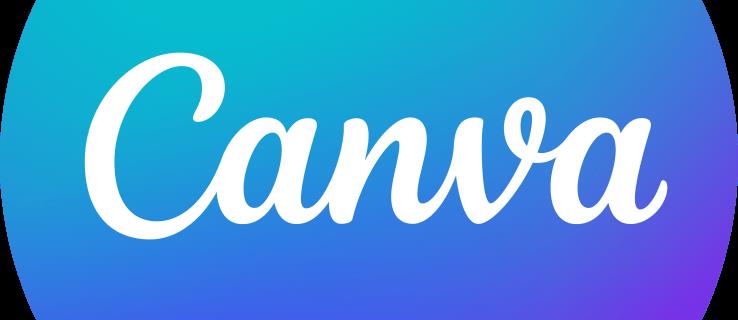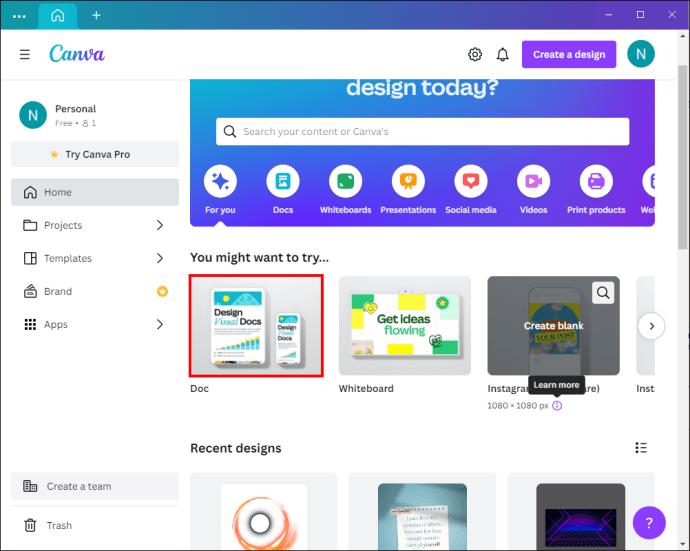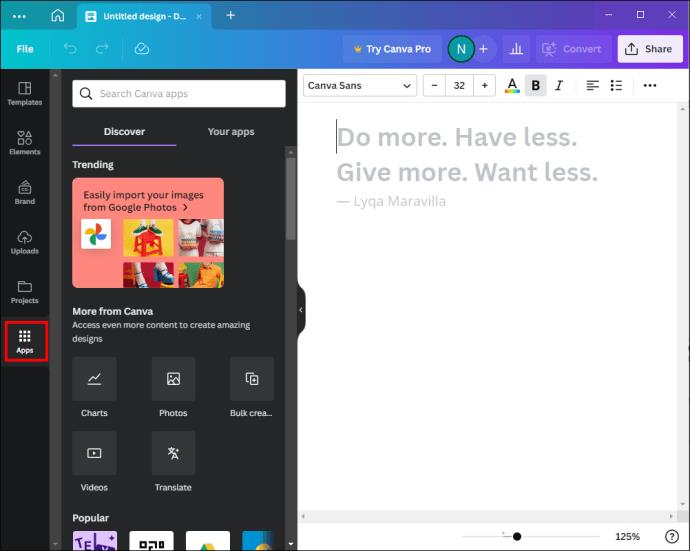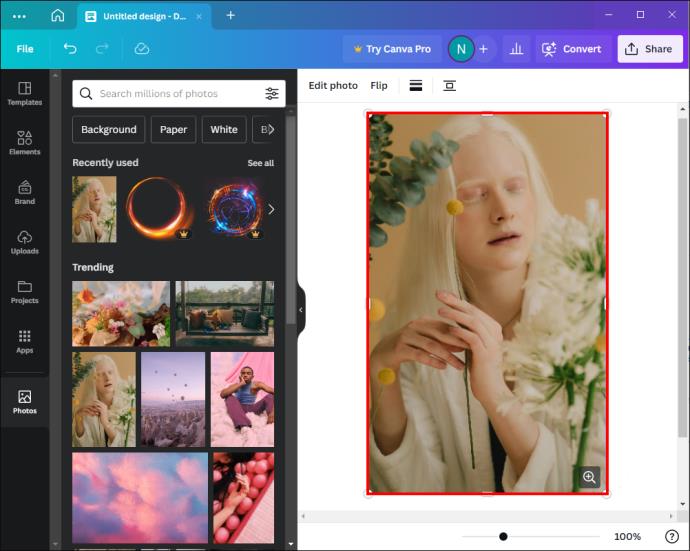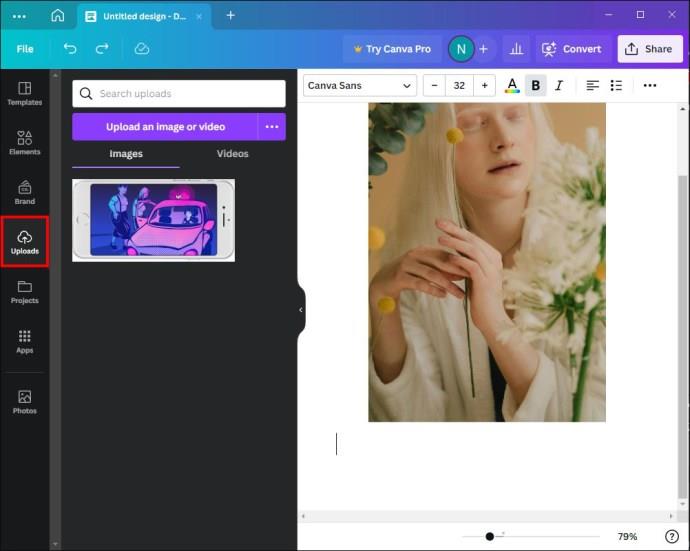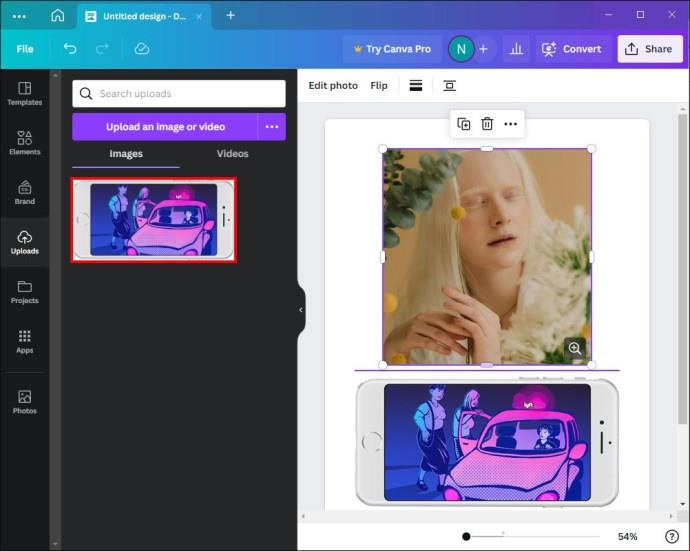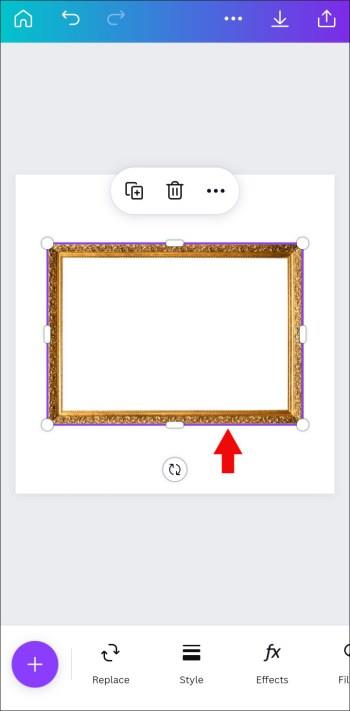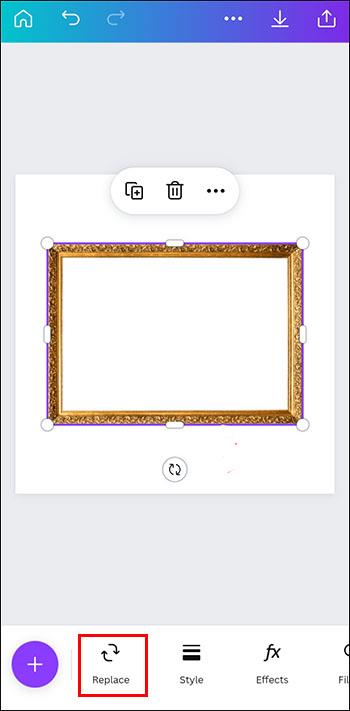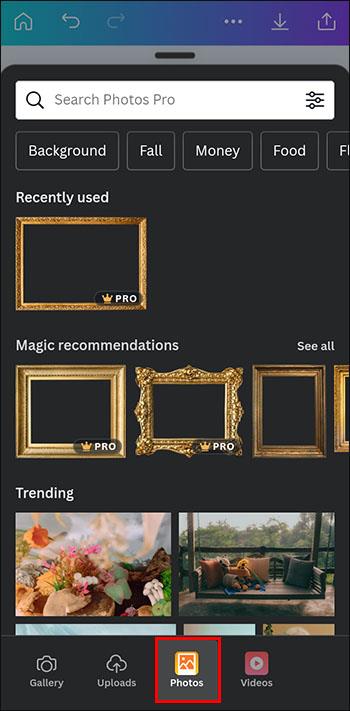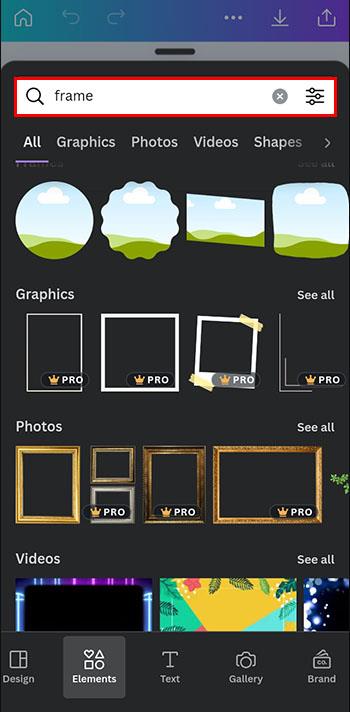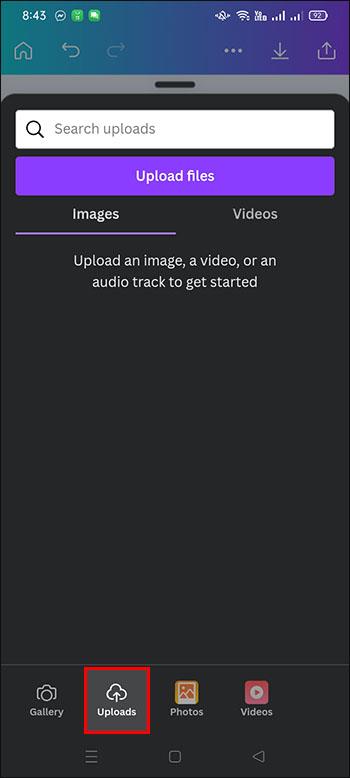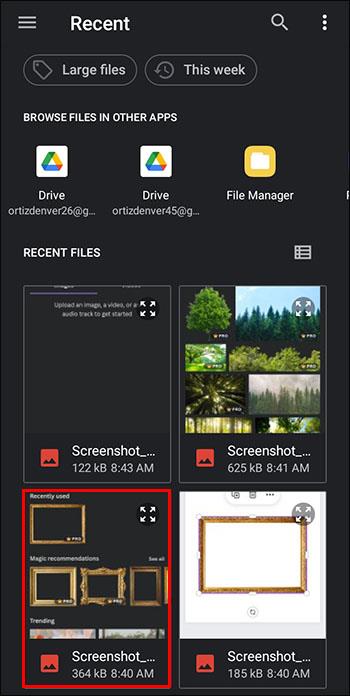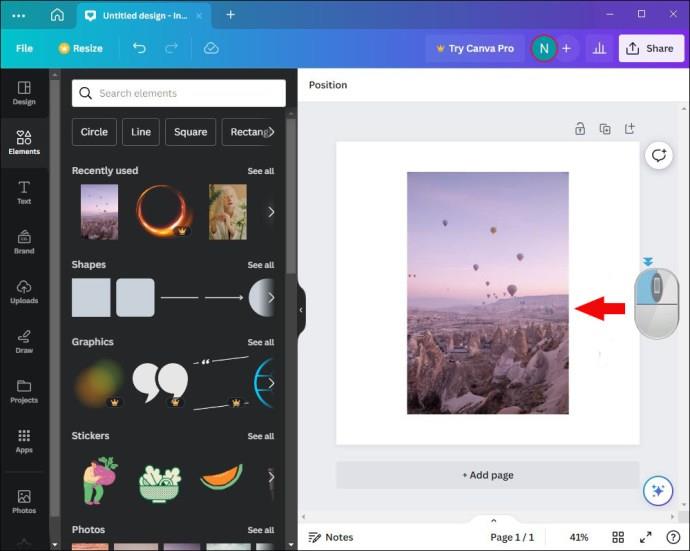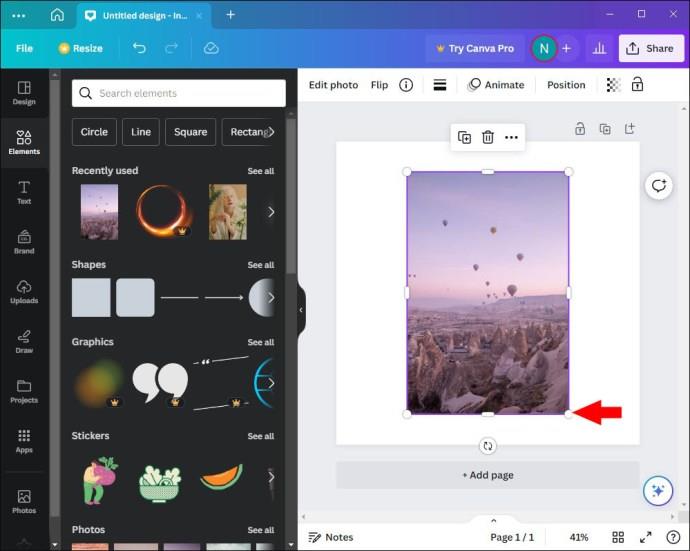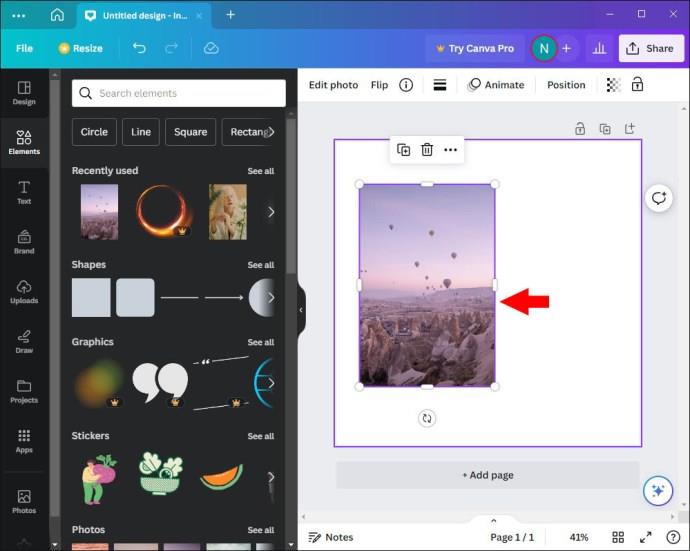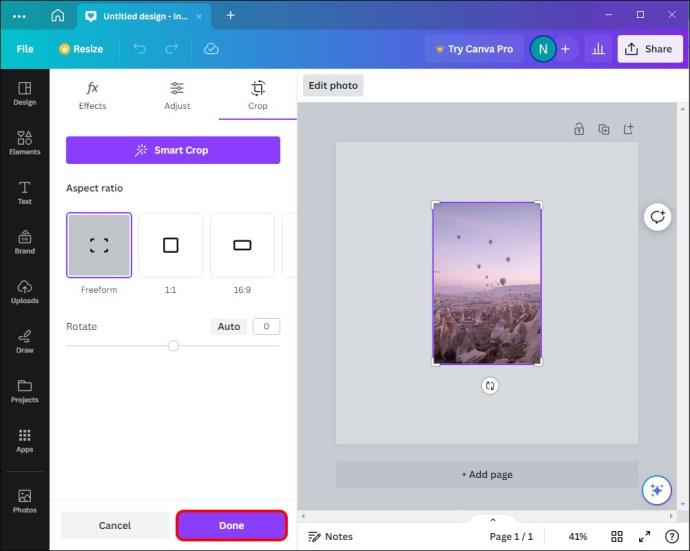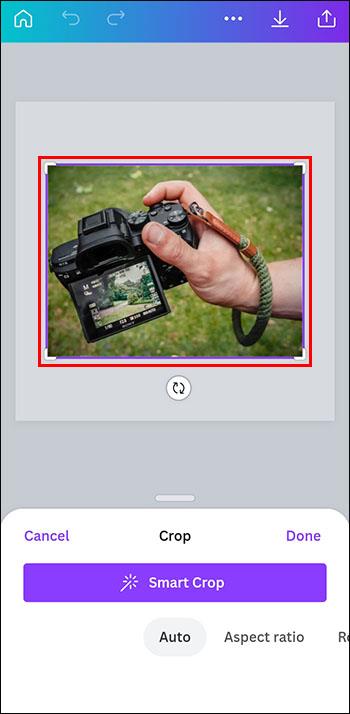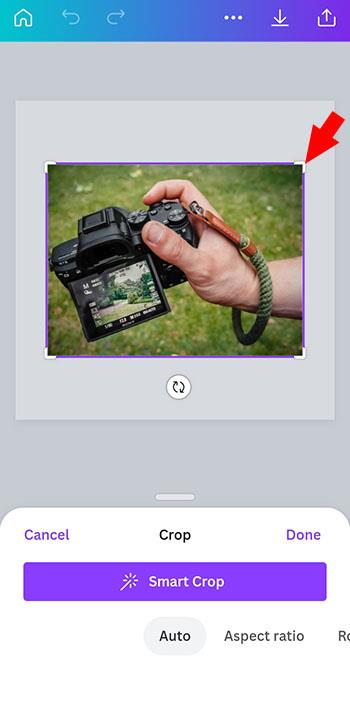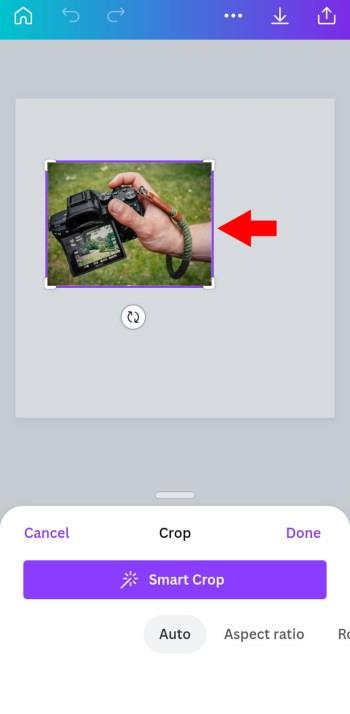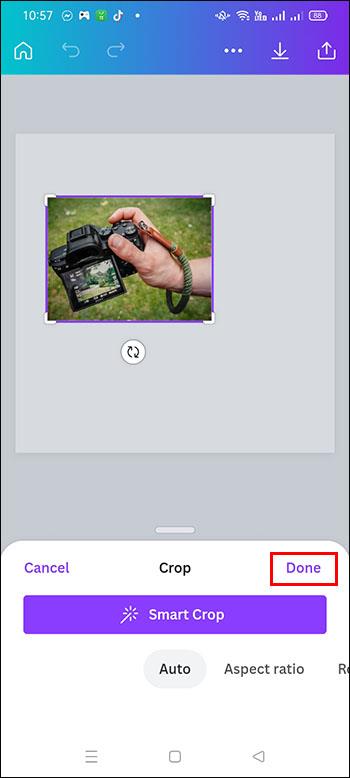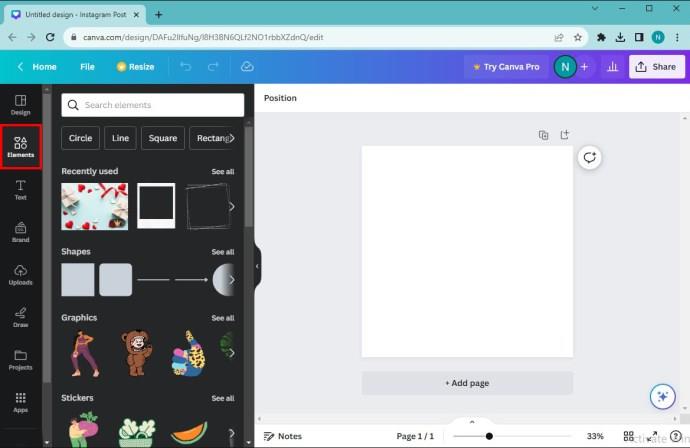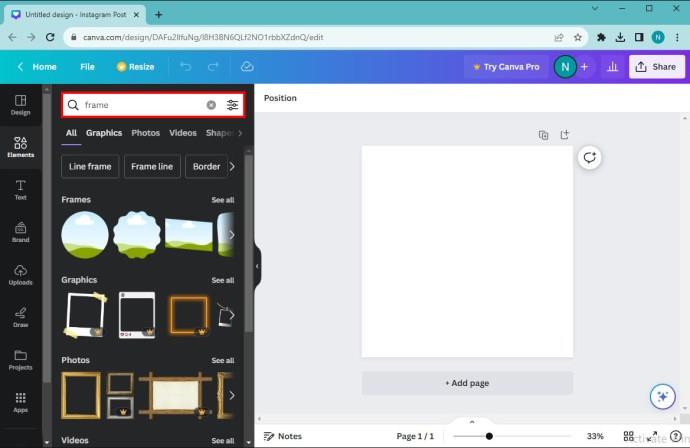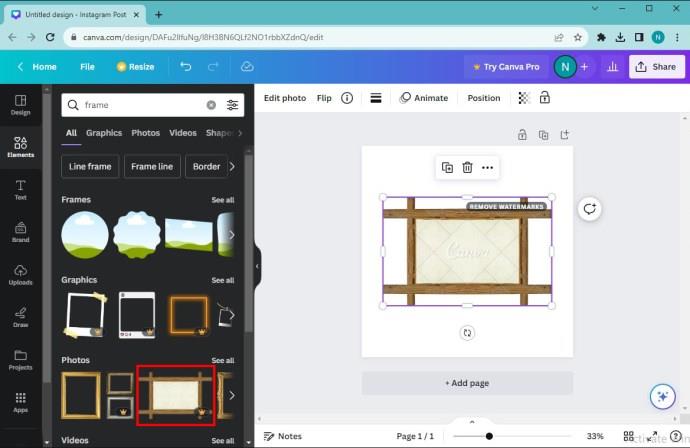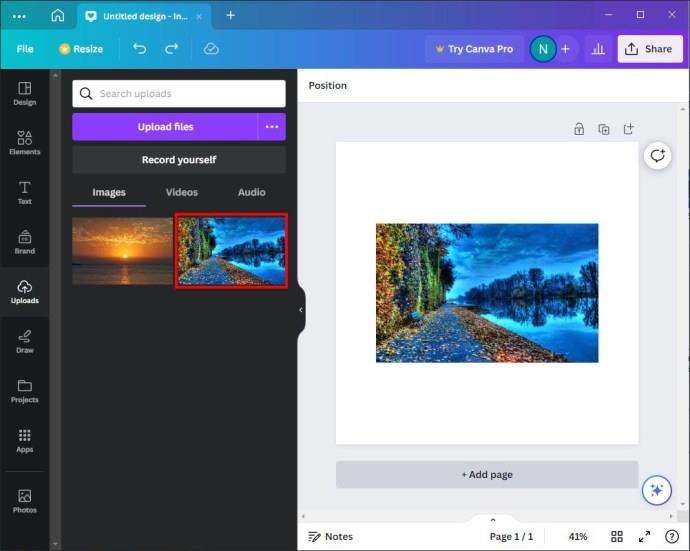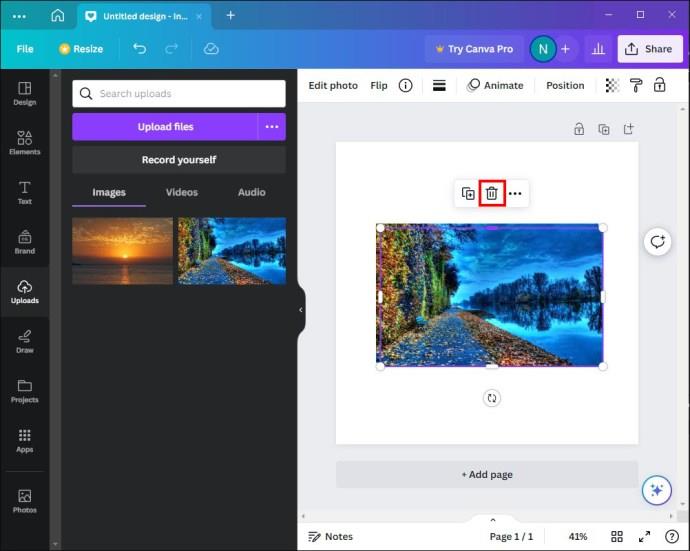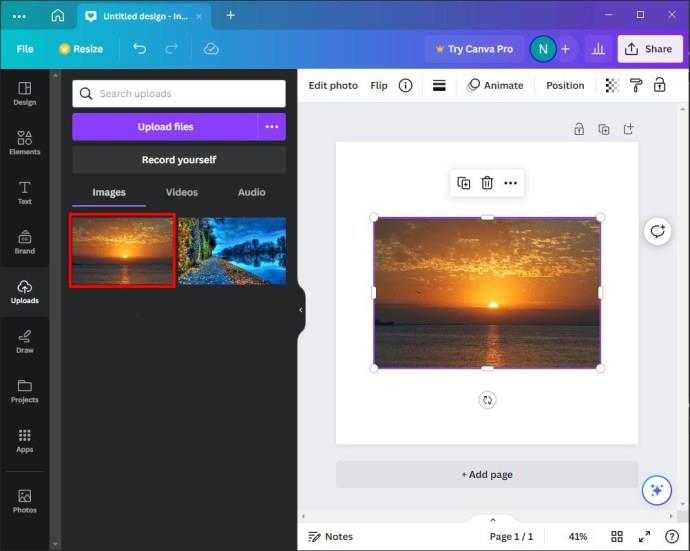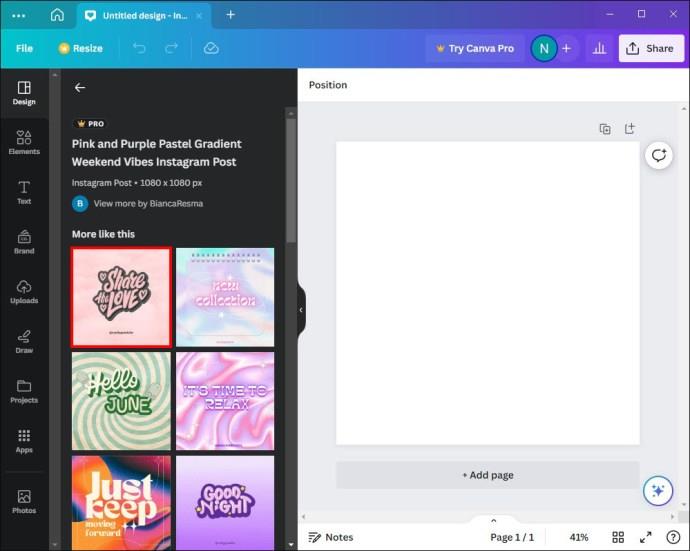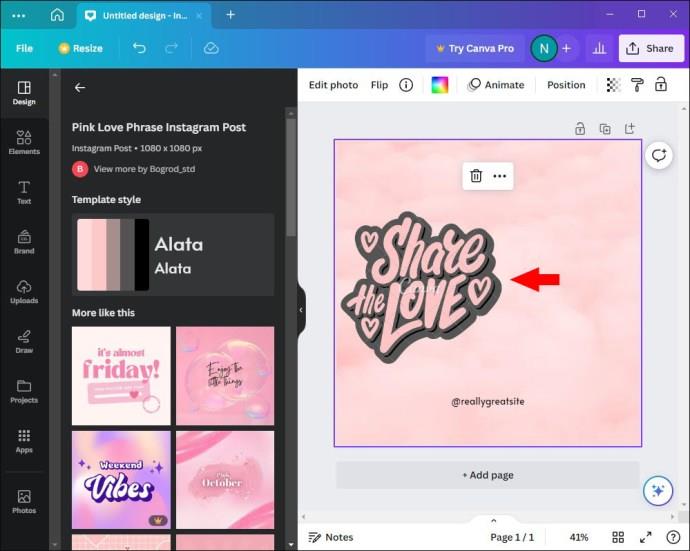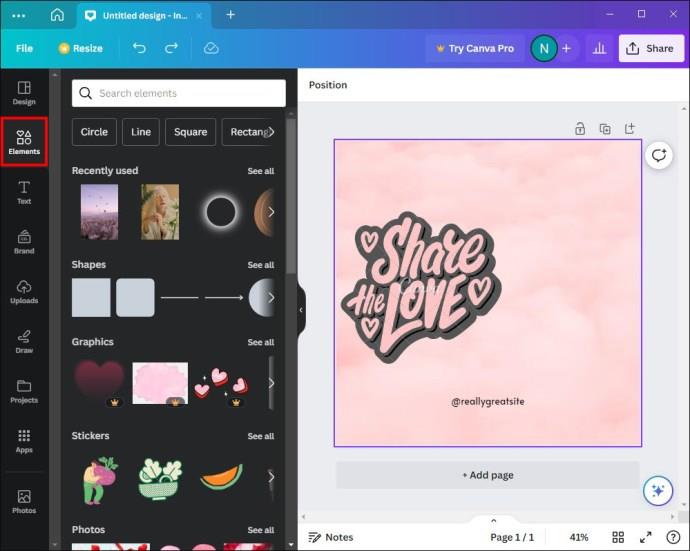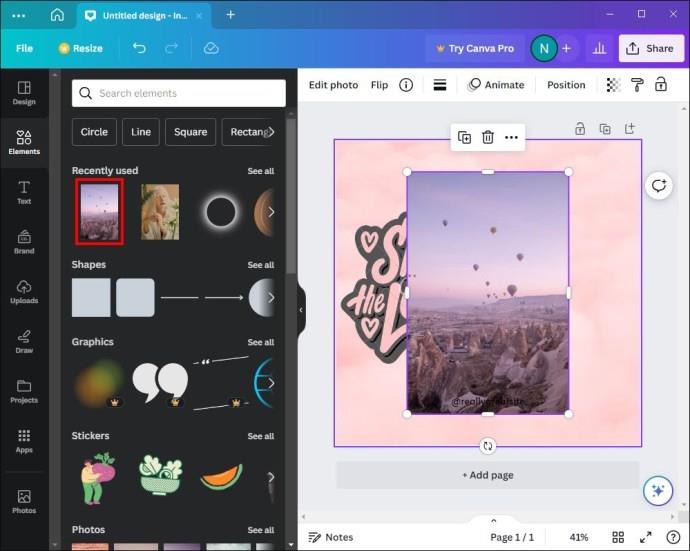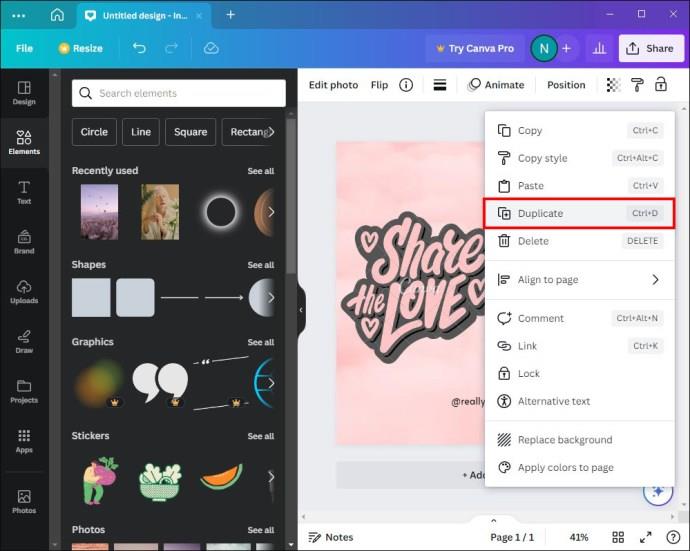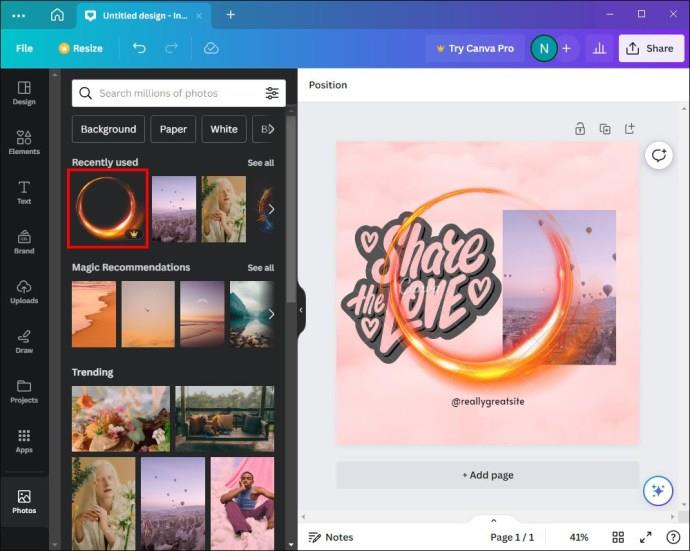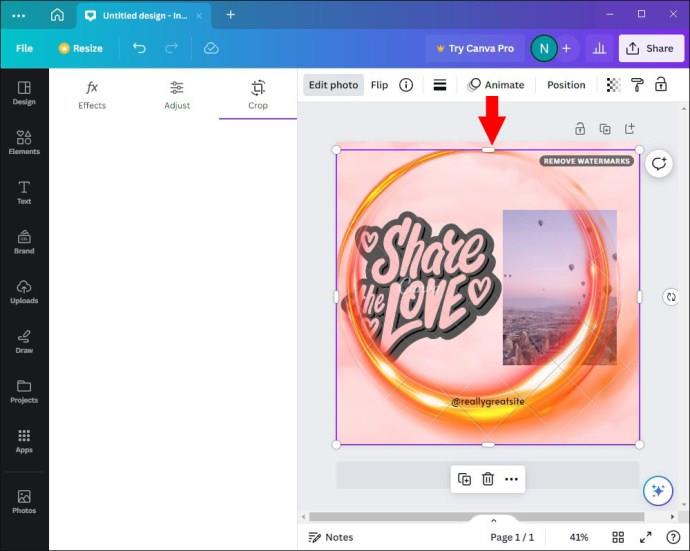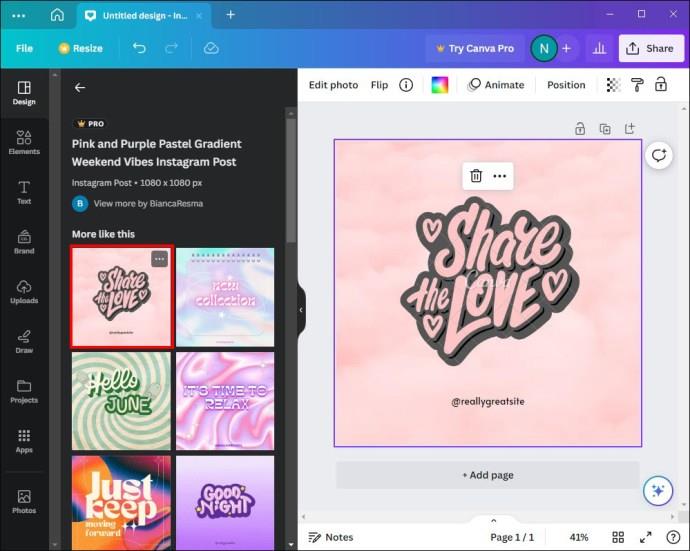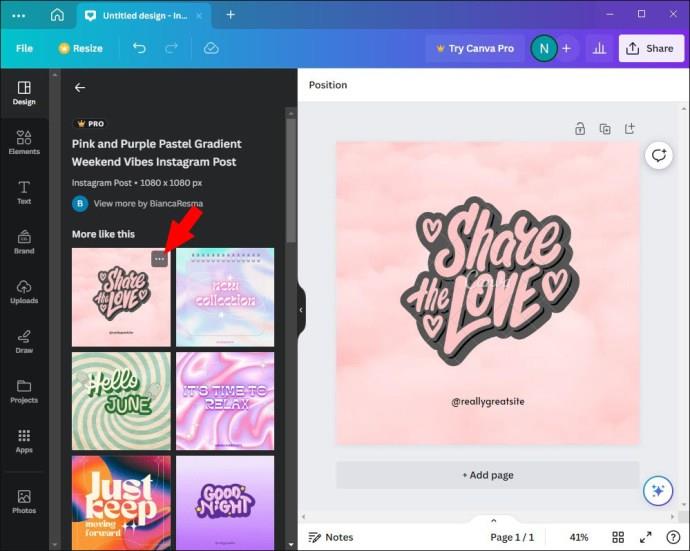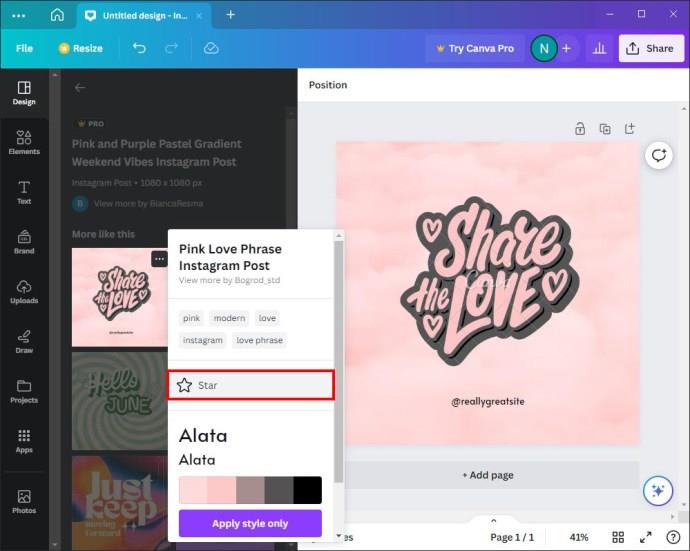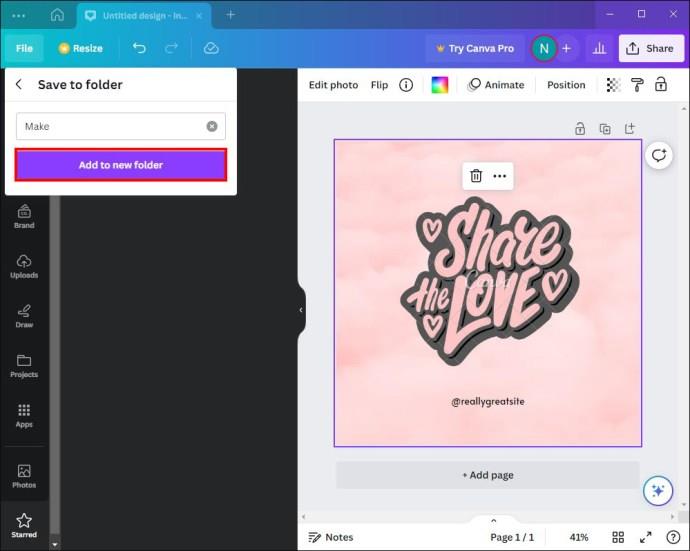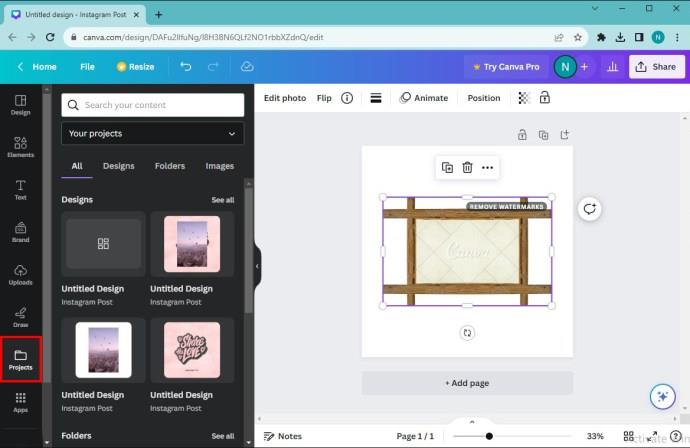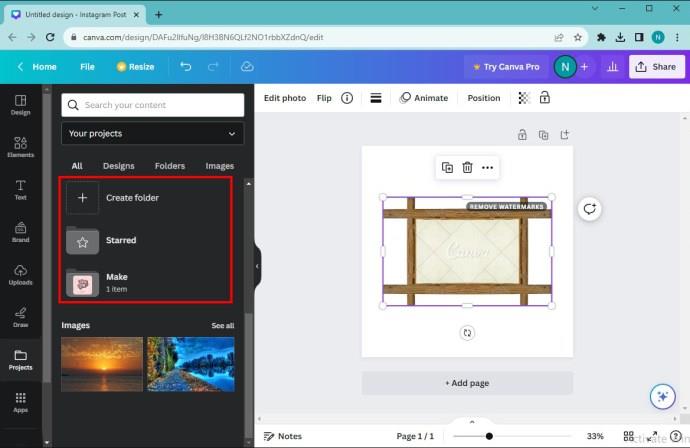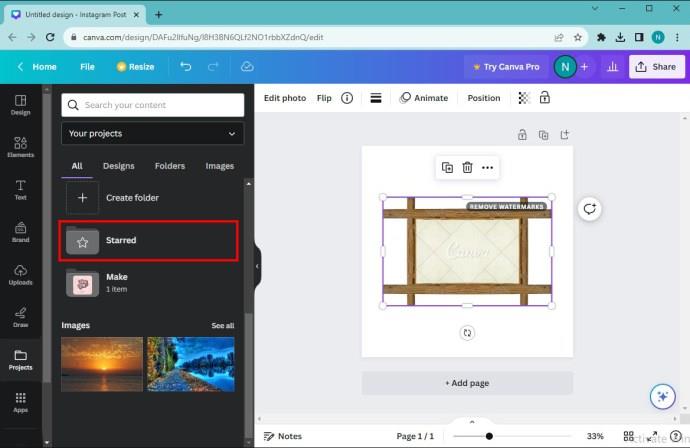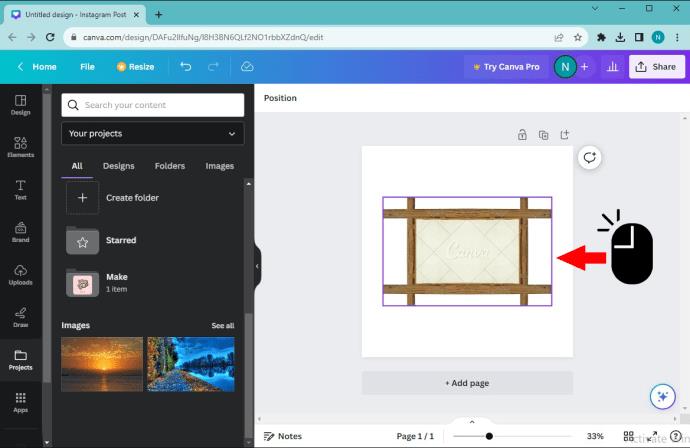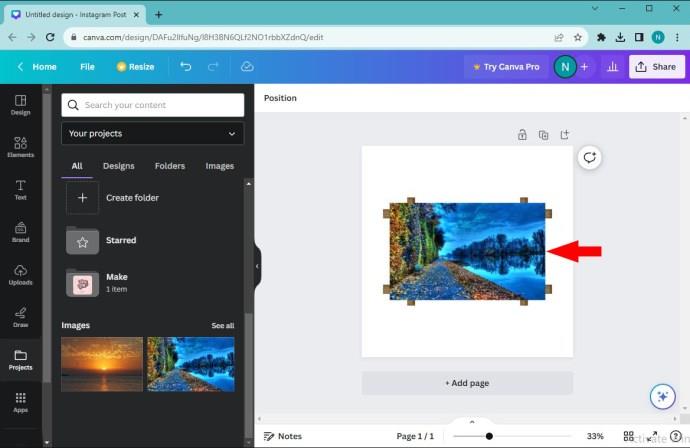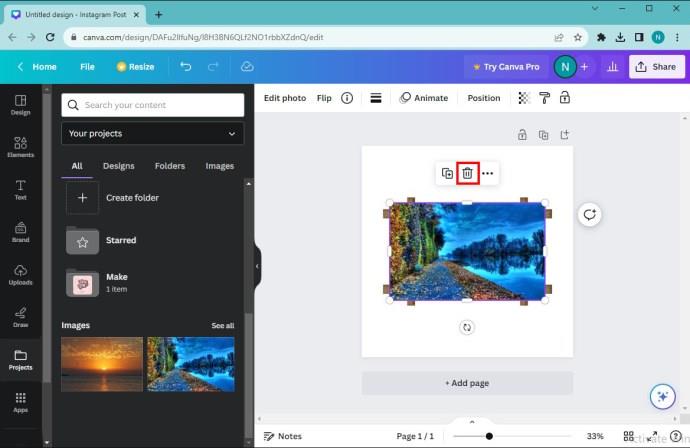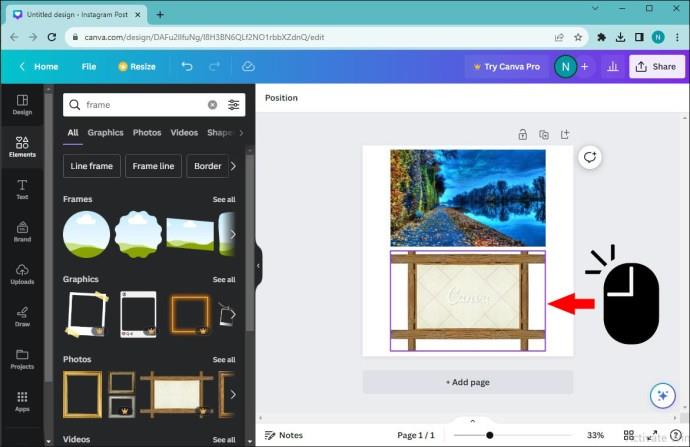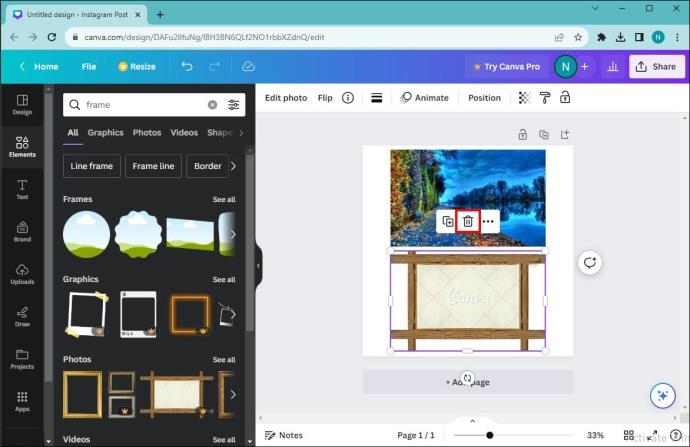Okvirji so vgrajena orodja v Canvi, ki pomagajo izboljšati vizualno privlačnost slike. Omogočajo vam, da v svoje fotografije vključite barve, učinke in sloge. Vse to bo pomagalo spodbuditi vašo ustvarjalnost.
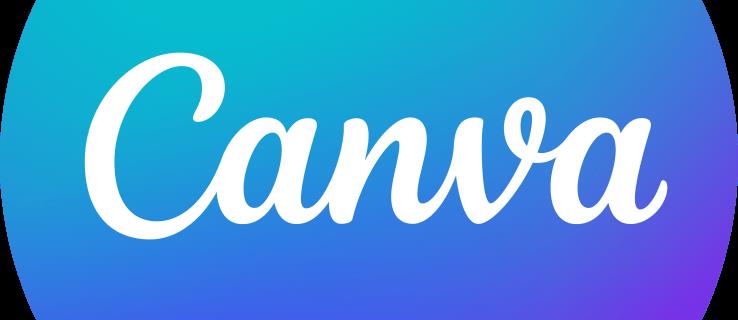
V tem priročniku je razloženo, kako dodati fotografije v okvirje na Canvi.
Dodajanje fotografij v okvirje na osebnem računalniku
Morda boste morali vstaviti slike v okvir, da boste izpopolnili svoje modele na Canvi. Na srečo je postopek razmeroma preprost. Tukaj je opisano, kako se to naredi v računalniku:
- Izberite okvir, v katerega želite dodati fotografijo.
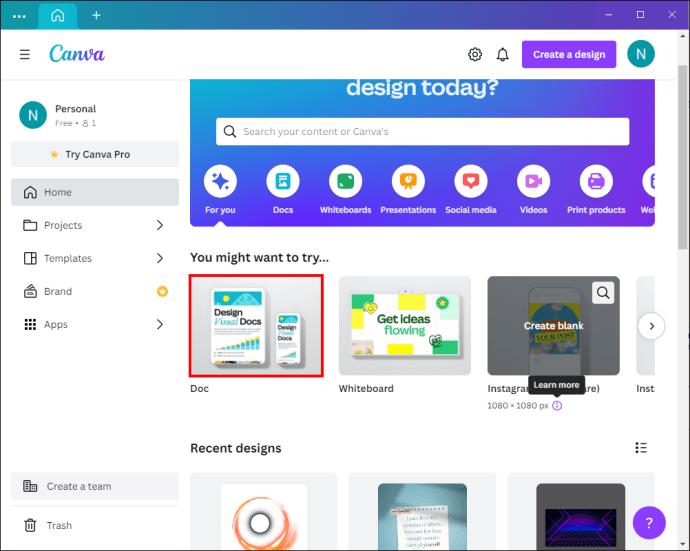
- Pomaknite se do stranske plošče urejevalnika in izberite »Fotografije«. Če te možnosti ne vidite, poiščite »Aplikacije«.
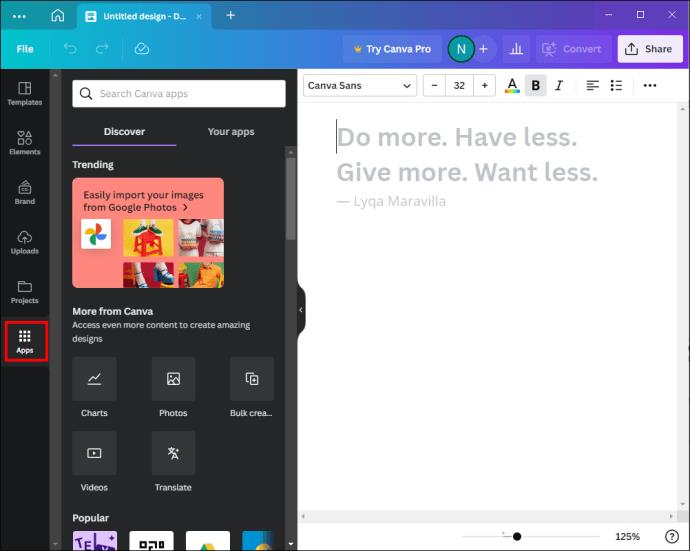
- Z ikono povečevalnega stekla poiščite slike, ki jih želite vstaviti v okvir. »Gumbi za kategorije« pod iskalnim poljem vam lahko pomagajo tudi pri brskanju po knjižnici slik.
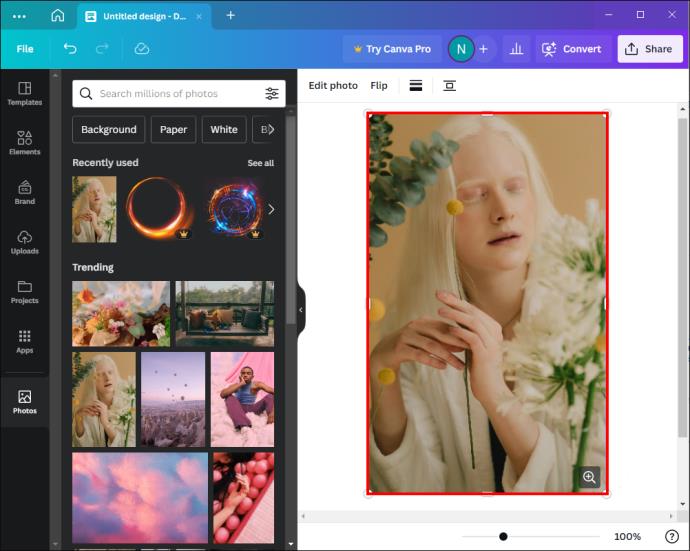
- Če želite uporabiti slike po meri, izberite »Naloži«.
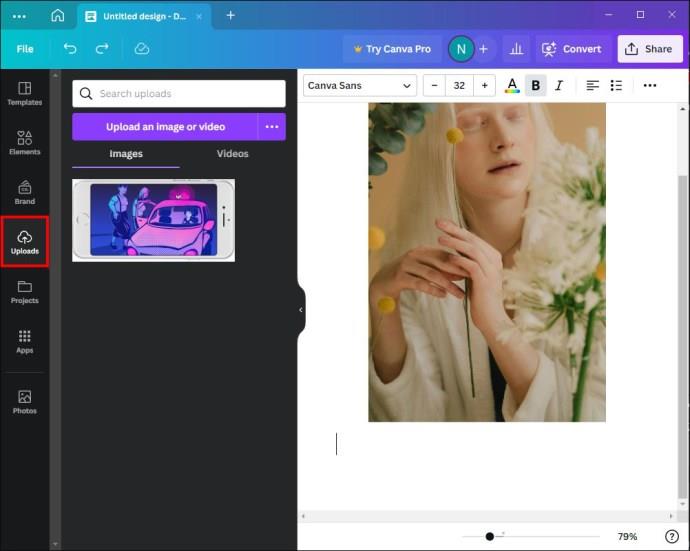
- Povlecite in spustite fotografijo na izbran okvir.
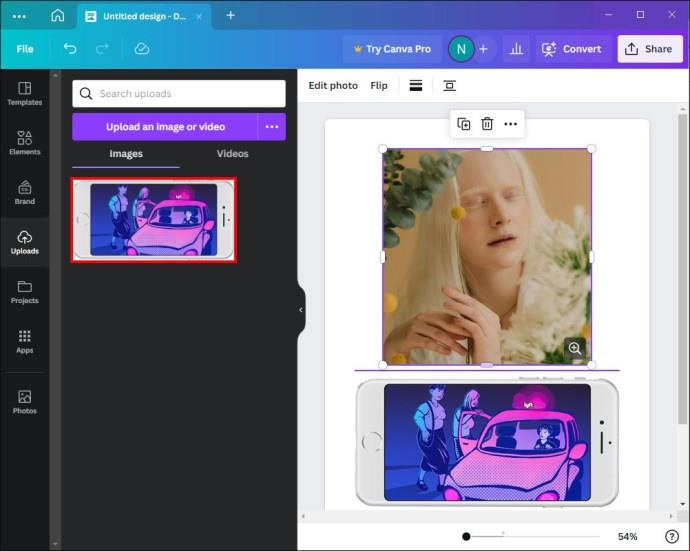
Dodajanje fotografij v okvirje na mobilni napravi
Uporabniki mobilnih naprav lahko svojim okvirjem Canva dodajo tudi slike, zaradi česar je možnost široko dostopna večini oblikovalcev. Tukaj je tisto, kar morate storiti:
- Izberite okvir, v katerega želite dodati fotografijo, tako da se ga dotaknete.
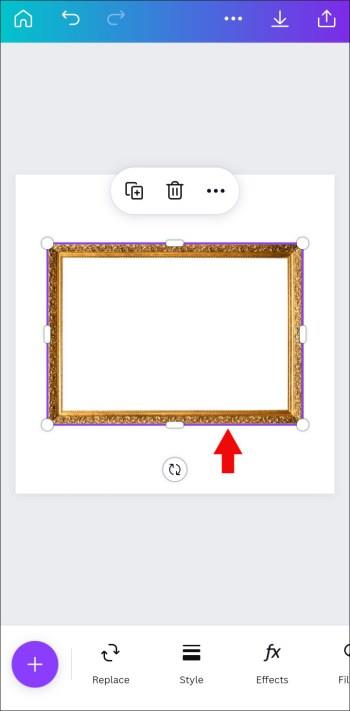
- Pojdite v orodno vrstico urejevalnika in izberite »Zamenjaj«.
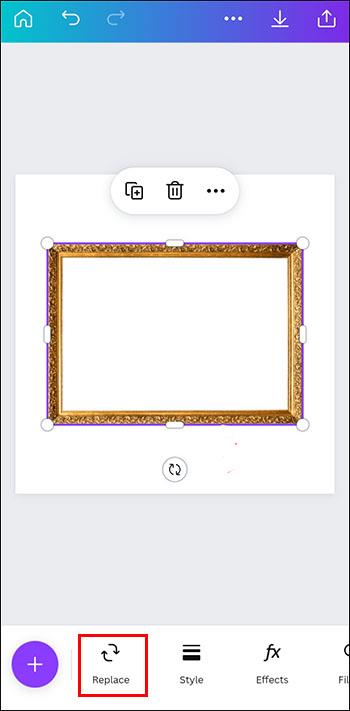
- Izberite »Fotografije«.
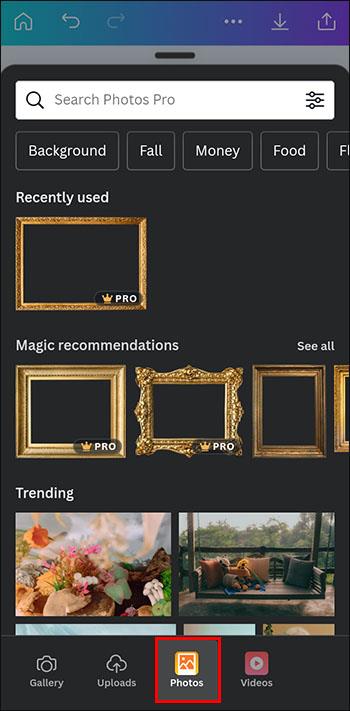
- Kliknite ikono »Išči« in z njo poiščite sliko, ki jo želite uporabiti. Za brskanje po knjižnici pojdite na »Gumbi kategorij«.
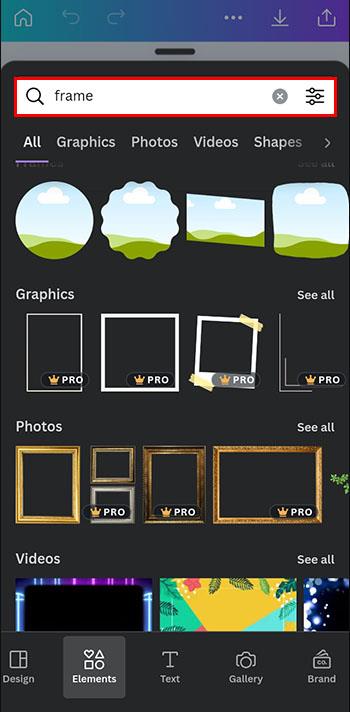
- Za prenos slik v aplikacijo izberite »Camera Roll« ali »Uploads«. Če se iz Canve pojavi poziv za avtorizacijo, zagotovite, da ste aplikaciji odobrili dovoljenje.
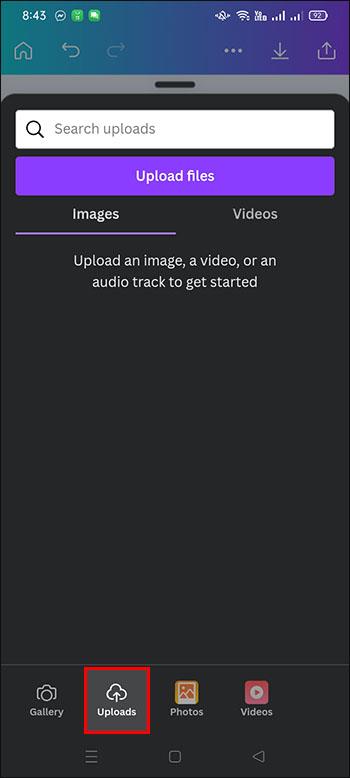
- Dotaknite se fotografije, ki jo želite vstaviti v okvir, da jo dodate.
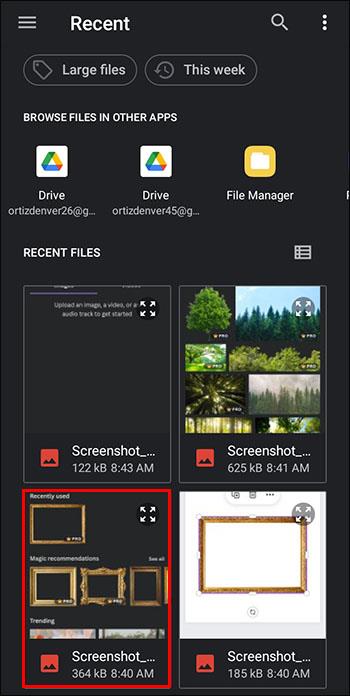
Spreminjanje velikosti in postavitev dodane fotografije v računalniku
Ko dodate sliko v okvir Canva, boste morda morali prilagoditi njen položaj ali velikost, da izboljšate dizajn.
- Dvokliknite sliko, ki jo želite spremeniti.
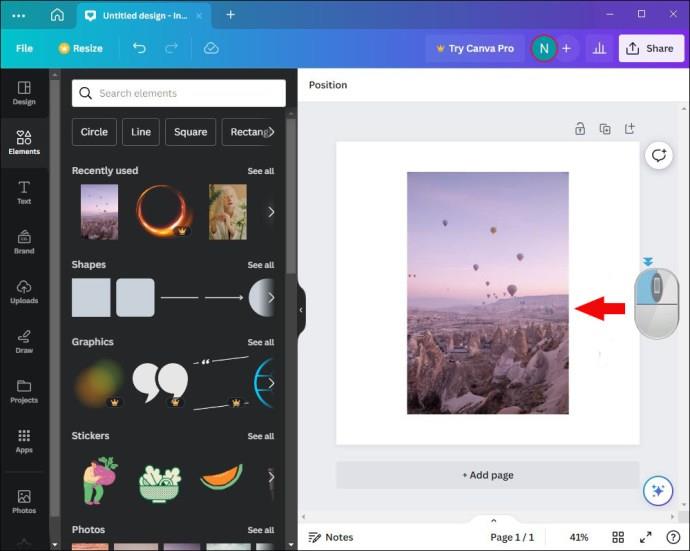
- Kliknite in povlecite bele kroge, ki se pojavljajo na vogalih slike, da prilagodite njeno velikost.
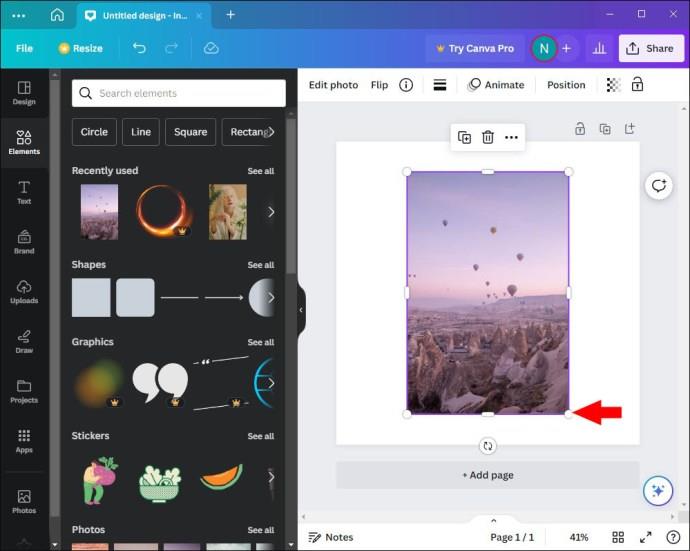
- Spremenite položaj fotografije tako, da jo povlečete znotraj prostora okvirja.
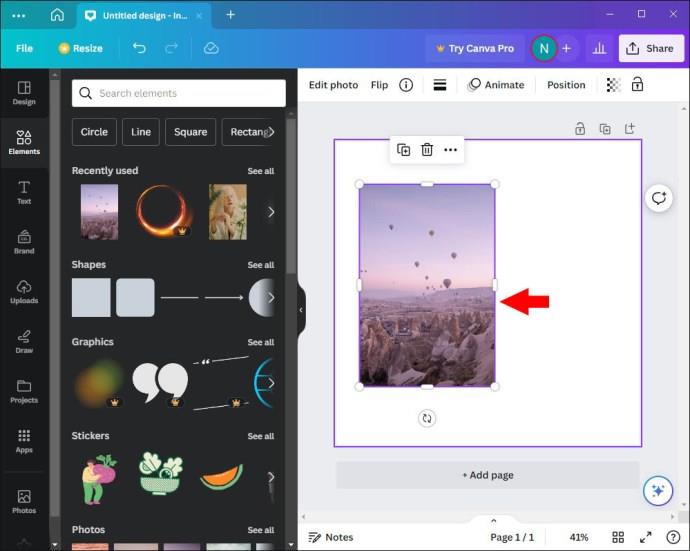
- Za dokončanje postopka izberite »Končano«.
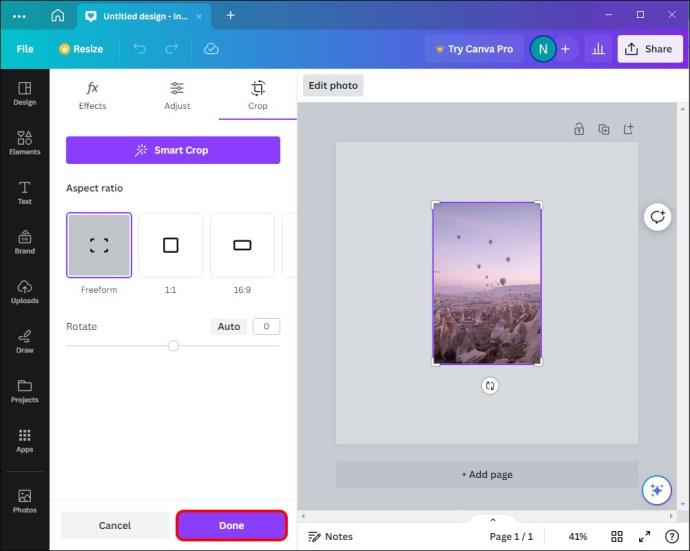
Prilagajanje velikosti in položaja dodane fotografije na mobilniku
Spreminjanje velikosti in položaja slike na Canvi je razmeroma preprosto tudi pri uporabi mobilnega telefona:
- Dvakrat tapnite sliko, ki jo želite spremeniti.
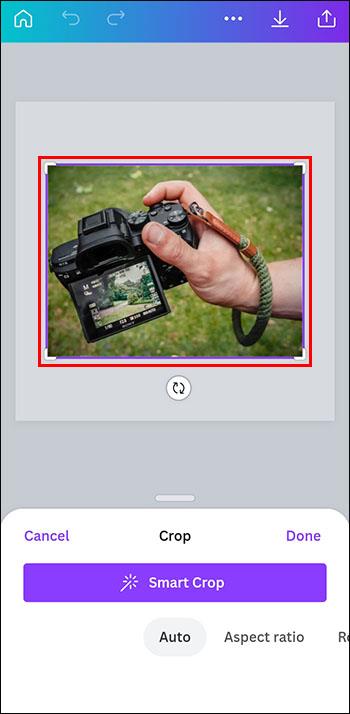
- Povlecite ročice belih krogov na oglišča fotografije.
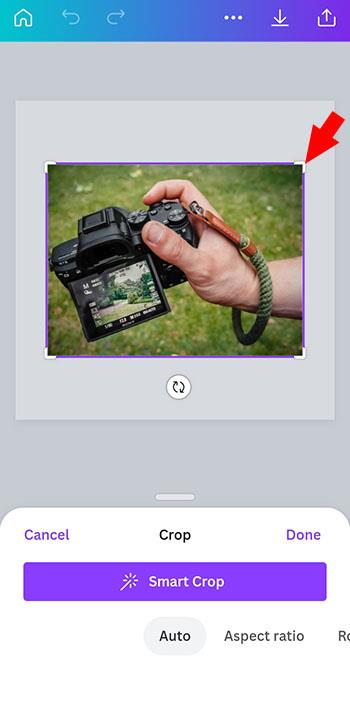
- Povlecite sliko znotraj okvirja, dokler ne dosežete želene postavitve.
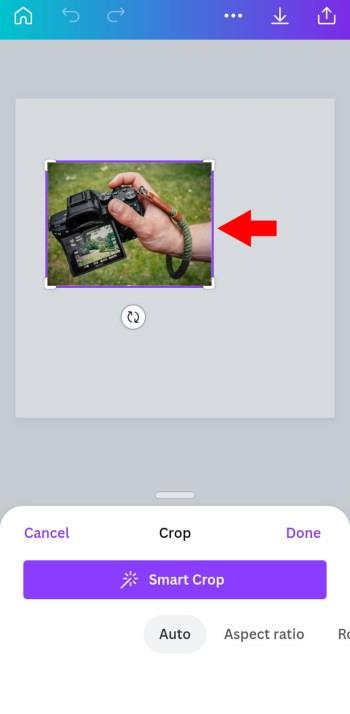
- Za dokončanje postopka izberite »Končano«.
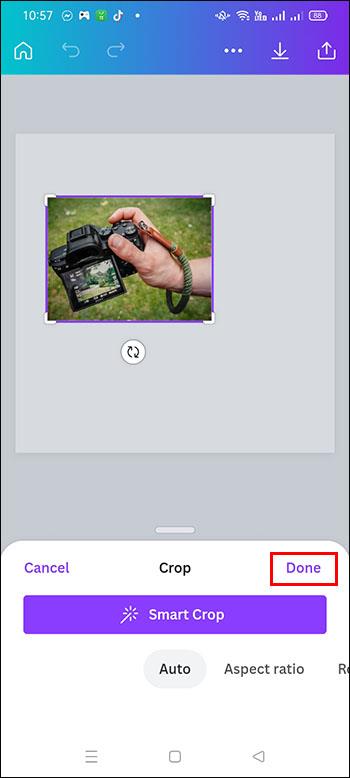
Dekodiranje uporabe okvirja Canva
Pogosto se zgodi, da je vaša knjižnica polna fotografij, ki jih ne morete uporabiti. Ker je večina slik enodimenzionalnih, je lahko težavno odstraniti določen element s slike. Na srečo vam okvirji Canva omogočajo, da odstranite vidike, ki vam niso všeč.
- Poiščite »Elementi«. Če ga ne vidite, pojdite na »Več« in preverite vrh razdelka.
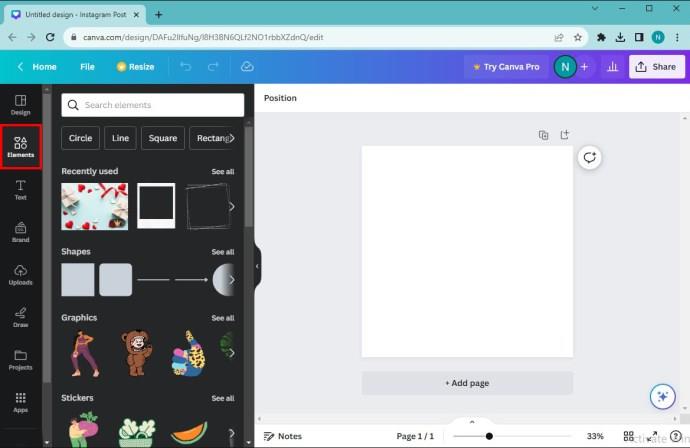
- Prebrskajte po možnostih in poiščite »Okvirji«, nato izberite »Prikaži vse«. Za dostop do nepremičnine lahko v iskalno vrstico vnesete tudi »Okvir«.
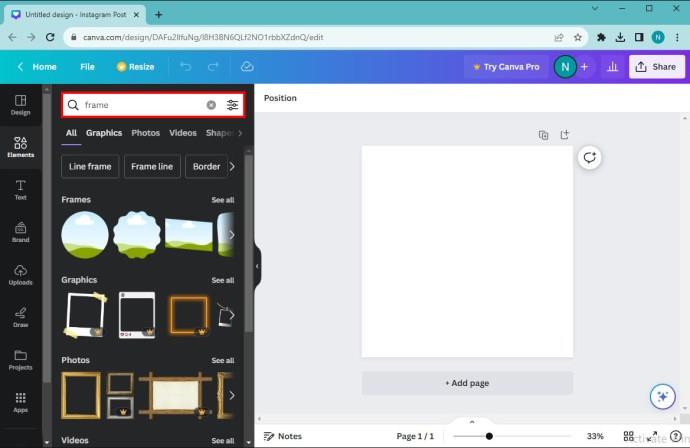
- Izberite tistega, ki ga želite vstaviti v okvirje.
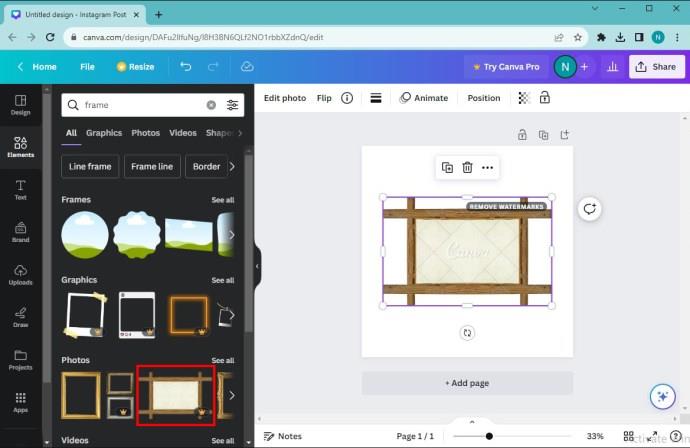
Naj vas ne skrbijo moteči elementi na fotografiji. Lahko jih boste spreminjali. Zavedajte se, da lahko ozadje slike uredite do želene popolnosti z uporabo okvirjev.
Menjava slik v okvirju
Okvirji Canva vam omogočajo zamenjavo slik, ki so nameščene znotraj strukture. To lahko storite na dva načina:
- Izberite novo fotografijo in jo povlecite čez staro. Dodana slika bo takoj prevzela vse učinke ali filtre, uporabljene v začetnih slikah.
Tu je alternativna metoda za preklapljanje slik v okvirju:
- Kliknite sliko, ki jo želite zamenjati.
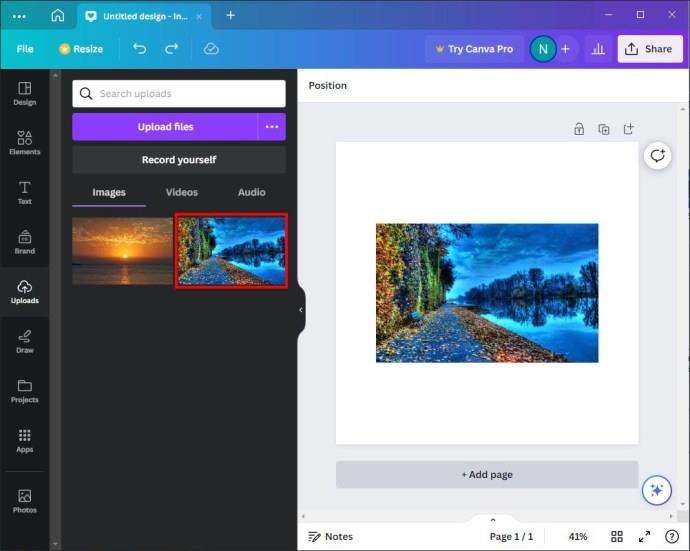
- S tipkovnico izberite »Izbriši«, da bo struktura vidna.
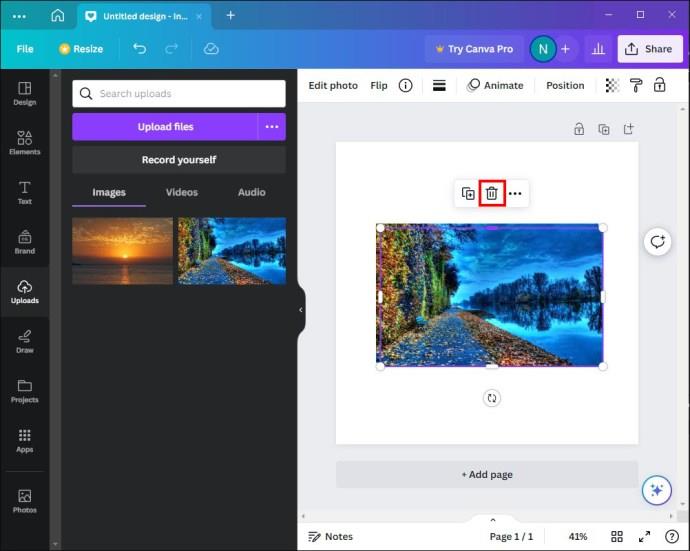
- Povlecite ali kliknite sliko v nov okvir.
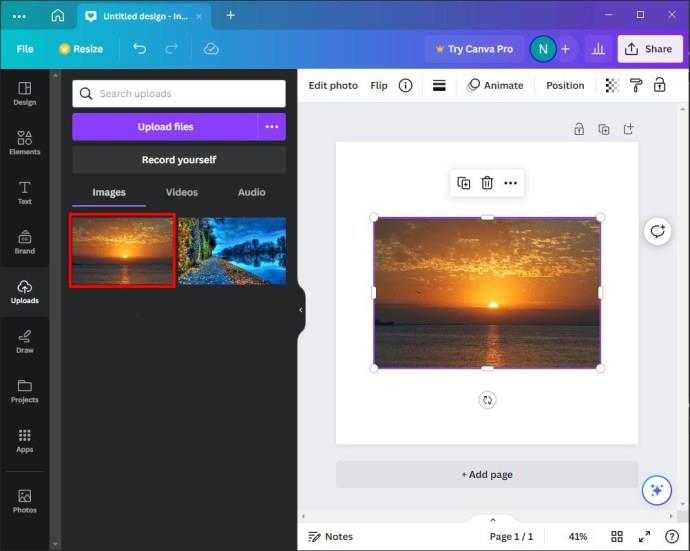
Upoštevajte, da v nasprotju s prvim načinom nadomestna fotografija ne vsebuje nobenih filtrov ali učinkov obstoječe slike.
Dodajanje okvirjev Canva Designs
Tukaj je opisano, kako vstavite okvir v svoje dizajne Canva:
- Pobrskajte po zbirki okvirjev na Canvi in izberite enega. Enega lahko tudi naložite v aplikacijo.
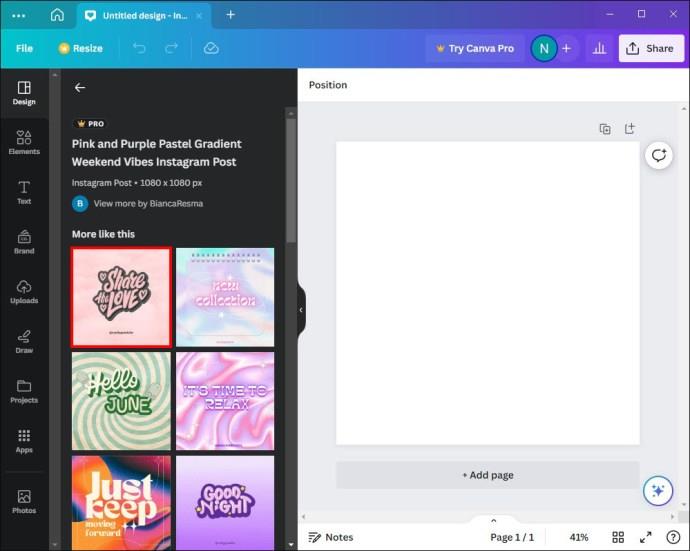
- Povlecite okvir z leve stranske plošče na Canvo. Če ga kliknete, ga lahko dodate tudi svojemu dizajnu. Ta druga možnost bo obrobo postavila na sredino slike.
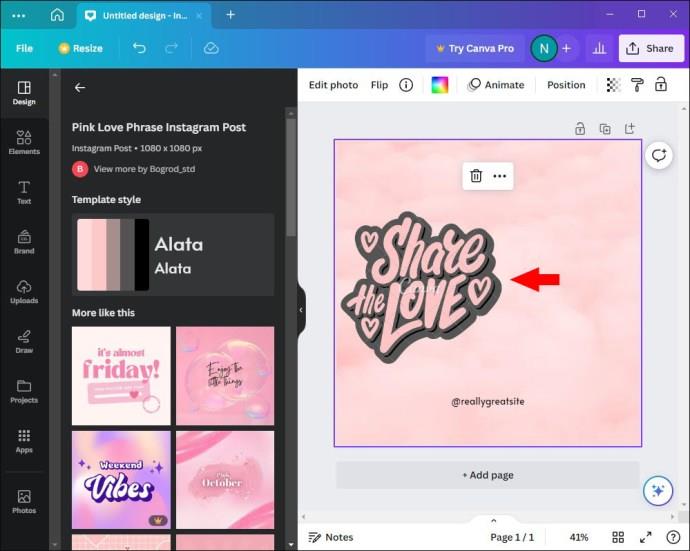
Dodajanje več okvirjev enemu dizajnu Canva
Eden od zabavnih vidikov uporabe okvirjev Canva je prilagodljivost. V svojih dizajnih lahko uporabite poljubno število okvirjev, kar pomaga prihraniti čas. Tukaj je opisano, kako jih lahko dodate svoji umetnini:
- Odprite Canva in kliknite zavihek »Elementi« za dostop do okvirjev.
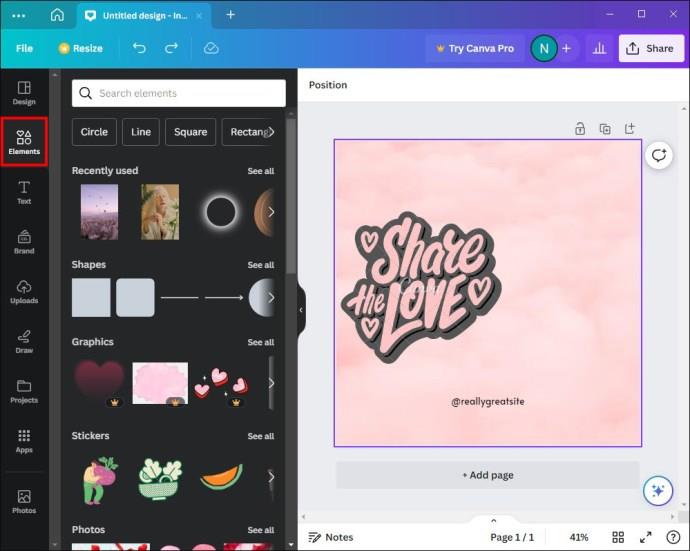
- Izberite prvi okvir, ki ga želite dodati svojemu dizajnu.
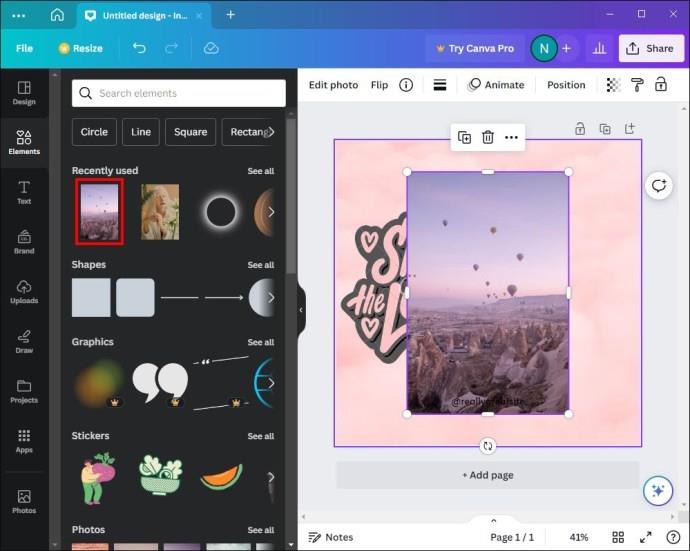
- Prilagodite okvir svojim željam in slogu. Če ga nameravate uporabiti za več modelov, pojdite na »Mini možnosti vrstice« in izberite »Podvoji«.
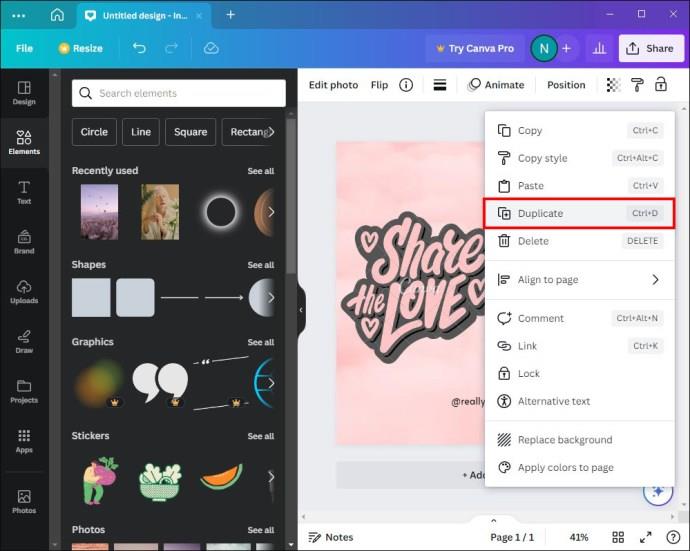
Ko nastavite vse svoje okvirje, lahko dodate fotografije:
- Izberite slike, ki jih želite uporabiti.
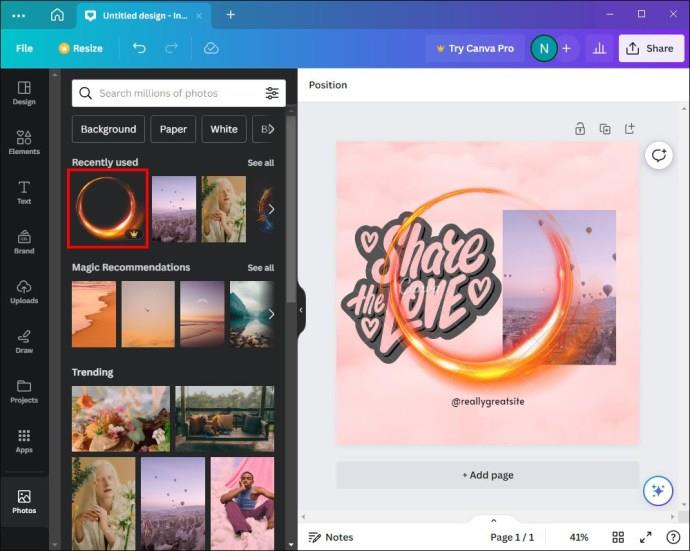
- Povlecite in spustite jih v vsak okvir. Če delate s kompleksnim dizajnom, boste morali premakniti vsako sliko posebej.
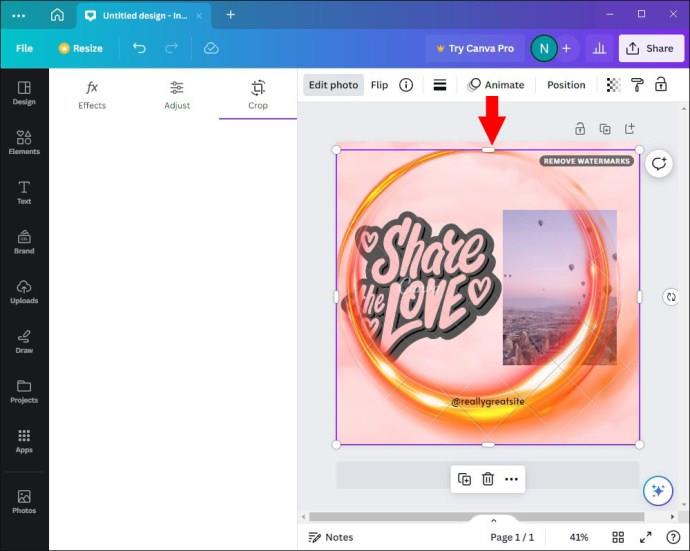
Shranjevanje okvirjev Canva za prihodnje dizajne
Morda boste naleteli na osupljivo postavitev okvirja, ki bi jo radi uporabili v prihodnosti. Obstajajo načini, kako lahko pozneje hitro dostopate do njega. Tukaj je opisano, kako ga lahko shranite za prihodnje modele:
- Povlecite miško čez okvirje na stranski plošči.
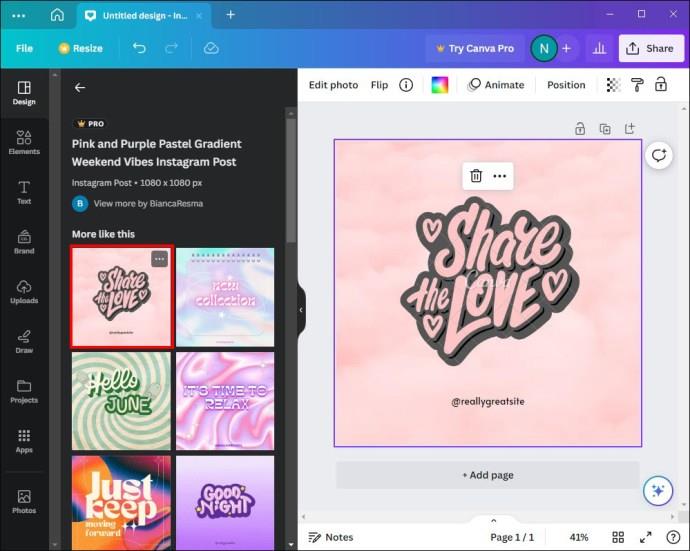
- Kliknite na tri pike, ki se bodo pojavile v zgornjem desnem kotu.
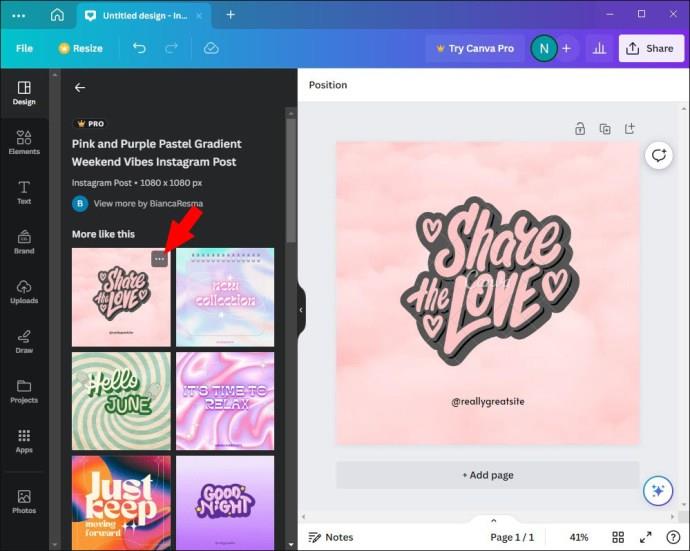
- Med možnostmi, ki se bodo prikazale, izberite »Star«. To bo okvir dodalo vaši »Mapi z zvezdico«.
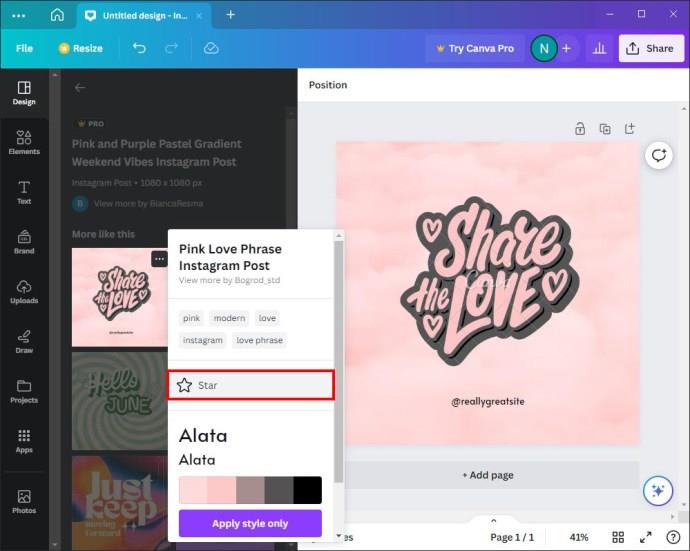
- Kliknite možnost »Dodaj v mapo«, da shranite okvir v ločeno mapo.
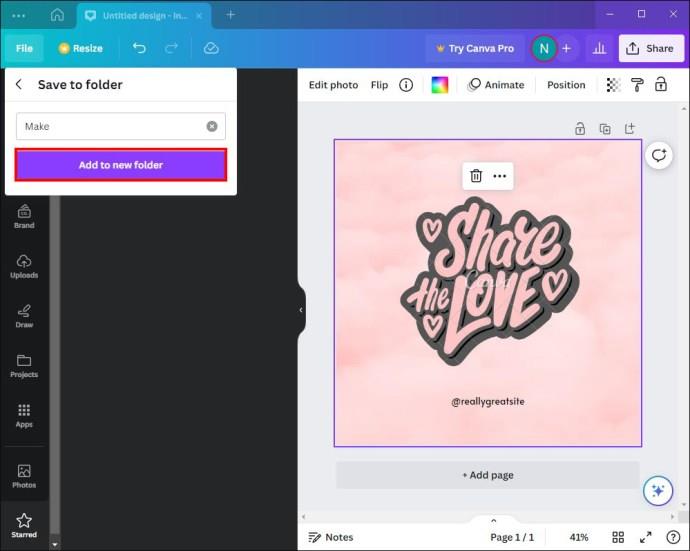
Tako poiščete mapo z zvezdico v prihodnosti:
- Pojdite na »Projekti«.
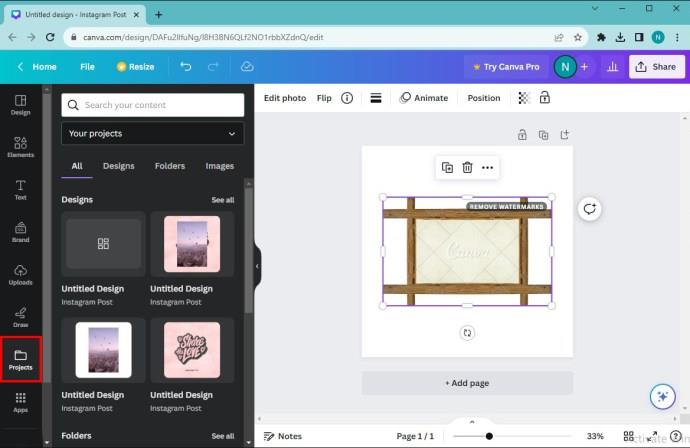
- Pomaknite se do razdelka »Mape«.
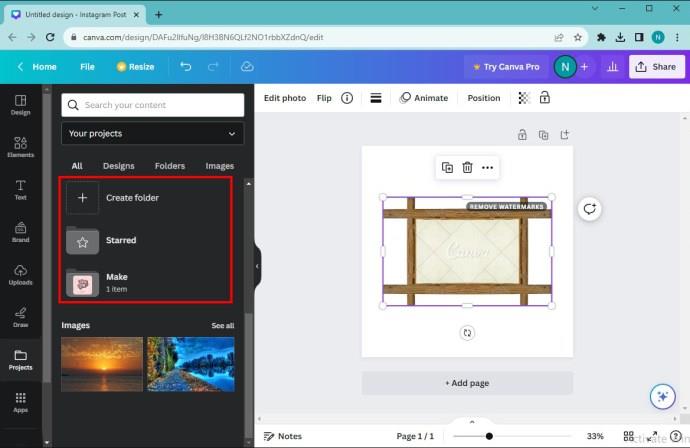
- Prebrskajte med možnostmi in poiščite »Mapo z zvezdico«.
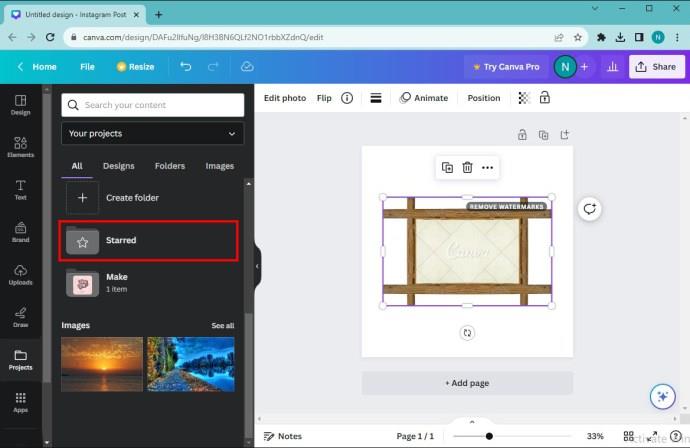
Brisanje slik in okvirjev
Morda vam okvirji ali fotografije, ki ste jih izbrali za svoj dizajn, ne bodo več všeč. Na srečo vam Canva omogoča enostavno odstranjevanje teh vidikov:
- Kliknite na fotografijo, ki jo želite izbrisati.
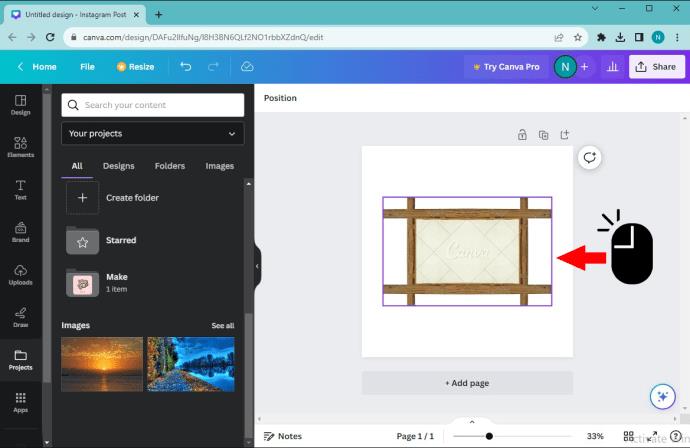
- Na tipkovnici izberite »Izbriši«. Tako bo okvir viden, tako da lahko dodate nove slike.

Druga možnost je, da storite naslednje:
- Izberite sliko, ki jo želite odstraniti.
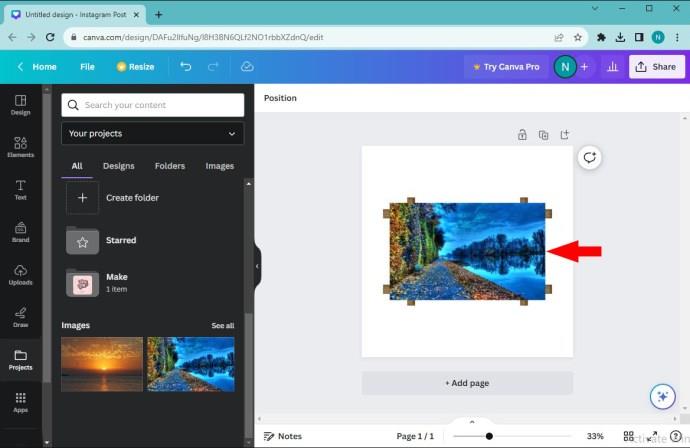
- Poiščite ikono »Bin« v zgornjem desnem kotu zaslona in jo kliknite.
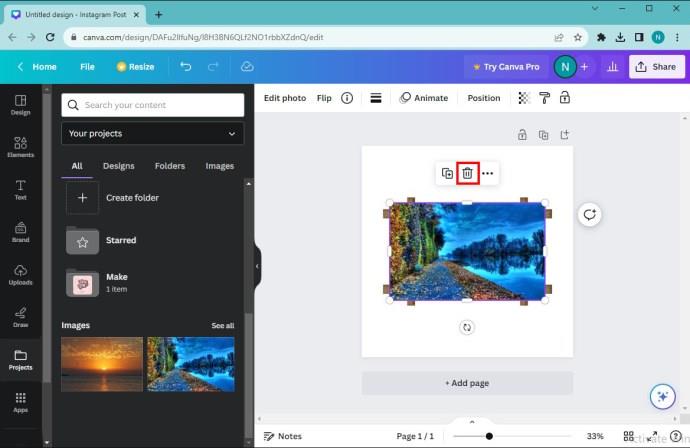
Če želite izbrisati okvirje Canva, morate narediti naslednje:
- Kliknite kateri koli del okvirja.
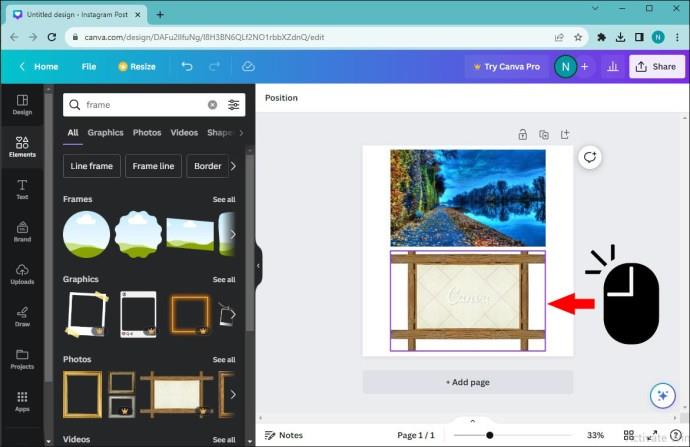
- Pritisnite »Izbriši« na tipkovnici. Lahko tudi kliknete ikono koša, da ga odstranite.
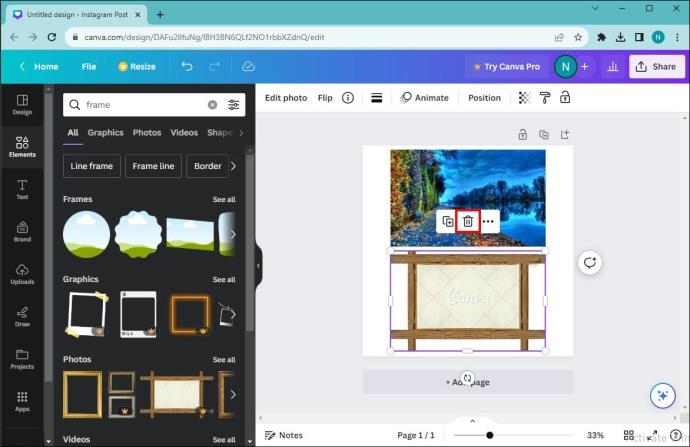
Odpravljanje težav z okvirji, ki ne delujejo v Canvi
Okvirji Canva morda ne bodo dodali fotografije, ki jo želite vključiti v dizajn. Obstajata dva glavna razloga:
Slika ni izbrana: v okvir ne morete dodati fotografije, če ni izbrana. Prepričajte se, da ste kliknili na sliko. Če to storite pravilno, se prikaže vijolično omejevalno polje. To vam bo omogočilo, da svojemu dizajnu dodate okvir.
Ikona ključavnice je aktivna: na zaklenjeni sliki ne morete uporabiti nobenih sprememb. Preverite, ali ste pomotoma zaklenili svojo fotografijo in dvokliknite ikono ključavnice, da sliki prosto dodate okvirje.
Ustvarite osupljive dizajne z okvirji Canva
Če se naučite uporabljati okvirje Canva, lahko svojim slikam daste bolj profesionalen pridih. So zabaven način, da popestrite svoje fotografije in svojim dizajnom vnesete dimenzionalni vidik. Še bolje, svoje slike lahko obrežete ali preoblikujete, da bodo čim bolj privlačne.
Ali ste uporabili kakšne filtre ali učinke na svojih dizajnih okvirjev Canva? Ali ustvarjate svoje okvirje ali raje uporabljate privzete možnosti aplikacije? Sporočite nam v spodnjem oddelku za komentarje.